win7忘记开机密码的解决方法 win7忘记密码如何处理
有些用户由于长时间不使用win7,忘记了电脑的开机密码,想要解决但不知道解决方法是什么,今天小编给大家带来win7忘记开机密码的解决方法,有遇到这个问题的朋友,跟着小编一起来操作吧。
解决方法:
1.进入安全模式 (如图)
在win7系统启动时按F8,选“带命令行的安全模式”.“Administrator”跳出“CommandPrompt”窗口,这就是命令提示符屈廊窗口了.


2.增加新账户
1.先增加用户,在提示符中输入:netuserasd/add 娃改 回车
2.再升级为管理员,输入:netlocalgroupadministratorsasd/add 回车
3.重启机器,选asd用户进入系统

3.删除旧密码
进入系统后,依次打开"控制面板"->"用户帐号"->"忘记密码的用户"->"删除密摸追耻码",如图.
这样就把旧的忘记密码的账户删除了.
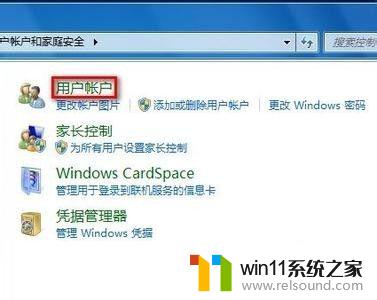
4.找个PE盘启动电脑
使用PE工具箱修复的方法.
( 可以自制USB启动盘)
开机选择U盘启动, 进入PE界面后.里面包含"一键清除密码", 点击就可以把当前的密码清除了.
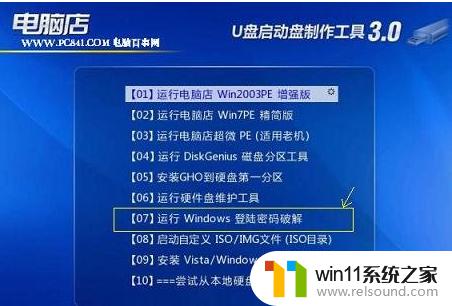
以上就是win7忘记开机密码的解决方法的全部内容,有出现这种现象的小伙伴不妨根据小编的方法来解决吧,希望能够对大家有所帮助。















